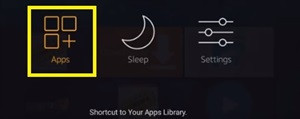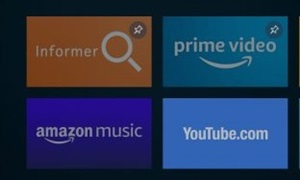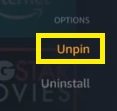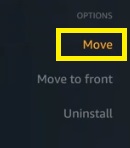Après la récente mise à jour d'Amazon vers Fire TV, organiser l'ordre des applications est devenu beaucoup plus difficile. Auparavant, vous pouviez utiliser les touches fléchées de votre télécommande et changer l'ordre de vos applications, en plaçant les plus importantes devant, les moins importantes, plus loin. Cependant, cela ne signifie pas que la fonctionnalité a complètement disparu.

Depuis la nouvelle mise à jour, il existe une autre méthode que vous pouvez utiliser pour modifier l'ordre des applications sur votre Fire TV. Cet article vous expliquera comment procéder.
Épingler les applications à l'avant
Si vous souhaitez organiser l'ordre des applications sur votre Fire TV ou Firestick, vous ne pouvez le faire qu'en épinglant les applications à l'avant.
Cela signifie essentiellement que vous pouvez choisir n'importe quelle application dans votre liste d'applications et la placer en premier lieu. Les applications épinglées apparaîtront en premier sur l'écran d'accueil de votre Firestick et dans le menu des applications.
Voyons comment épingler les icônes de votre application :
- Ouvrez votre écran d'accueil Fire TV.
- Appuyez sur le bouton « Accueil » et maintenez-le enfoncé jusqu'à ce que le menu apparaisse.
- Sélectionnez le bouton « Applications ». Cela vous mènera au « Menu de vos applications et chaînes ».
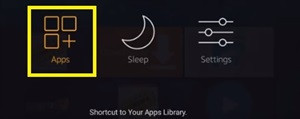
Vous pouvez également faire défiler l'écran d'accueil jusqu'à la section « Vos applications et chaînes », puis faire défiler vers la droite jusqu'à ce que vous atteigniez le bouton « Tout afficher ». Cliquez dessus et vous arriverez également sur le menu de l'application.

- Mettez en surbrillance l'icône de l'application que vous souhaitez déplacer en premier lieu (ne la sélectionnez pas).
- Cliquez sur le bouton « Options » de votre télécommande.

- Sélectionnez « Épingler à l'avant » dans le menu déroulant.

Organisation des applications via l'épinglage
Une fois que vous avez épinglé l'icône à l'avant, elle apparaîtra comme la première application sur votre écran d'accueil. La prochaine fois que vous suivrez ce processus pour une autre application, cette application viendra devant l'application précédemment épinglée. Par conséquent, si vous épinglez d'abord l'application « Netflix », puis « Pluto TV », l'application « Pluto TV » apparaîtra en premier et l'icône « Netflix » se trouvera à côté d'elle.
Vous devez garder cet ordre à l'esprit une fois que vous décidez d'organiser vos icônes d'application. Cela signifie essentiellement que vous devez épingler les applications pertinentes à l'envers. Épinglez les applications les plus importantes en dernier pour qu'elles apparaissent en premier à l'écran.
Une fois que vous avez organisé la commande d'une manière qui vous convient, vous ne pourrez plus modifier la position des icônes d'application individuelles. Au lieu de cela, vous devrez refaire l'épinglage. Cela peut être frustrant si vous obtenez une nouvelle application et que vous souhaitez la placer quelque part au milieu, par exemple.
Comment réorganiser les applications à nouveau
Si vous n'êtes pas satisfait de l'ordre de vos applications ou si vous souhaitez ajouter des icônes récemment téléchargées plus près du haut, vous devrez désépingler toutes les applications et commencer à les commander à partir de zéro.
Pour détacher l'icône de l'application, procédez comme suit :
- Suivez les étapes ci-dessus pour entrer dans la bibliothèque d'applications.
- Mettez en surbrillance l'application épinglée.
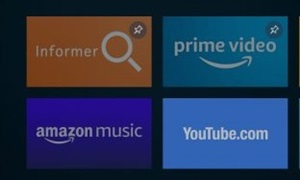
- Appuyez sur « Options » sur votre télécommande.
- Sélectionnez « Détacher » dans le menu déroulant.
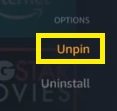
Cela supprimera l'icône de l'application de la commande épinglée. Si vous souhaitez le remettre à l'avant, il vous suffit de l'épingler. Cependant, il passera à la première place de votre commande d'application.
Par conséquent, pour réorganiser complètement l'ordre des applications, vous devez d'abord désépingler toutes les applications. Ensuite, épinglez-les dans l'ordre dans lequel vous souhaitez qu'ils apparaissent sur la première page, du dernier au premier. N'oubliez pas de laisser l'icône la plus importante en dernier.
Mais que se passe-t-il si votre Firestick n'a pas été mis à jour ?
Si d'une manière ou d'une autre votre Firestick reste dans la version précédente (cela peut arriver), il existe une méthode beaucoup plus simple pour organiser vos applications.
Accédez à la bibliothèque d'applications en suivant les mêmes méthodes décrites dans la section précédente, puis procédez comme suit :
- Mettez en surbrillance l'application que vous souhaitez déplacer.
- Appuyez sur « Options » sur votre télécommande.
- Choisissez « Déplacer » dans le menu déroulant.
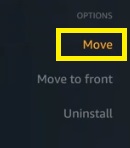
- Utilisez les touches fléchées de la télécommande pour déplacer l'application dans la bibliothèque.
- Appuyez sur « Sélectionner » sur votre télécommande une fois que vous atteignez le nouvel emplacement idéal pour l'icône.
De cette façon, vous pouvez déplacer manuellement n'importe quelle icône d'application sur l'écran. Lorsque vous téléchargez une nouvelle application, vous pouvez la placer plus loin vers le haut sans avoir besoin de désépingler d'abord toutes les icônes et de recommencer le processus d'épinglage épuisant.
Il n'y a aucune explication sur la raison pour laquelle cette option a été supprimée de la nouvelle mise à jour, nous espérons donc qu'elle sera bientôt de retour.
Attendez patiemment la nouvelle mise à jour
Actuellement, il n'y a pas de moyen plus simple de réorganiser les applications sur votre Fire TV et/ou Firestick.
À l'avenir, il pourrait y avoir une nouvelle mise à jour qui renverra l'option « déplacer » de la version précédente. Il est beaucoup plus facile de déplacer les applications librement sur cet écran particulier. Mais jusque-là, vous ne pouvez déployer de la patience et des compétences organisationnelles qu'en utilisant la méthode « Pin to Front ».
Pensez-vous que cette méthode d'organisation des applications est meilleure ou pire ? Connaissez-vous un moyen plus simple de les trier? Si tel est le cas, veuillez laisser un commentaire dans la section ci-dessous pour aider les autres utilisateurs.